
このチュートリアルでは、Debian 8 JessieサーバーにosCommerceをインストールして構成する方法を紹介します。知らなかった人にとっては、Open Source Commerce(osCommerce)は完全な自己です。 -カタログフロントエンドと管理ツールバックエンドの両方を含むホスト型オンラインストアソリューション。Webベースのインストール手順で簡単にインストールおよび構成できます。GNUGeneralPublicLicenseの下で無料ソフトウェアとして入手できます。
この記事は、少なくともLinuxの基本的な知識があり、シェルの使用方法を知っていること、そして最も重要なこととして、サイトを独自のVPSでホストしていることを前提としています。インストールは非常に簡単で、はrootアカウントで実行されていますが、そうでない場合は、root権限を取得するためにコマンドに「sudo」を追加する必要があります。Debian8(Jessie)サーバーにosCommerceを段階的にインストールする方法を説明します。
Debian8JessieにosCommerceをインストールする
ステップ1.ソフトウェアをインストールする前に、ターミナルで次のapt-getコマンドを実行して、システムが最新であることを確認することが重要です。
apt-get update apt-get upgrade
手順2. LAMP(Linux、Apache、MariaDB、PHP)サーバーをインストールします。
Debian 8 LAMPサーバーが必要です。LAMPがインストールされていない場合は、こちらのガイドに従ってください。
ステップ3.osCommerceをインストールします。
最初に行うことは、osCommerceのダウンロードページに移動し、osCommerceの最新の安定バージョンをダウンロードすることです。この記事を書いている時点ではバージョン2.3.4です。 :
wget http://www.oscommerce.com/files/oscommerce-2.3.4.zip
osCommerceアーカイブをサーバーのドキュメントルートディレクトリに解凍します:
unzip oscommerce-2.3.4.zip mv oscommerce-2.3.4 /var/www/html/
必要に応じてディレクトリの名前を変更します。この場合、名前をOSCommerceに変更します:
mv /var/www/html/oscommerce-2.3.4/ /var/www/html/oscommerce/
いくつかのフォルダの権限を変更する必要があります:
chmod 777 /var/www/html/oscommerce/catalog/includes/configure.php chmod 777 /var/www/html/oscommerce/catalog/admin/includes/configure.php
ステップ4.osCommerce用にMariaDBを構成します。
デフォルトでは、MariaDBは強化されていません。mysql_secure_installationスクリプトを使用してMariaDBを保護できます。ルートパスワードを設定する各手順を注意深く読み、その下で匿名を削除する必要があります。ユーザーは、リモートルートログインを禁止し、テストデータベースと安全なMariaDBへのアクセスを削除します:
mysql_secure_installation
次のように構成します:
- Set root password? [Y/n] y - Remove anonymous users? [Y/n] y - Disallow root login remotely? [Y/n] y - Remove test database and access to it? [Y/n] y - Reload privilege tables now? [Y/n] y
次に、MariaDBコンソールにログインして、osCommerceのデータベースを作成する必要があります。次のコマンドを実行します。
mysql -u root -p
これによりパスワードの入力を求められるので、MariaDBルートパスワードを入力してEnterキーを押します。データベースサーバーにログインしたら、次のデータベースを作成する必要があります。 osCommerceのインストール:
CREATE DATABASE oscommerce; CREATE USER oscommerceuser@localhost IDENTIFIED BY 'type_password_here'; GRANT ALL PRIVILEGES ON oscommerce.* TO oscommerceuser@localhost; FLUSH PRIVILEGES; exit
ステップ5.osCommerceへのアクセス。
osCommerceはデフォルトでHTTPポート80で利用できます。お気に入りのブラウザを開き、http://yourdomain.com/oscommerce/catalog/install/indexに移動します。 phpまたはhttp://server-ip/oscommerce/catalog/install/index.phpを実行し、インストールを完了するために必要な手順を完了します。ファイアウォールを使用している場合は、ポート80を開いてコントロールパネルにアクセスできるようにしてください。
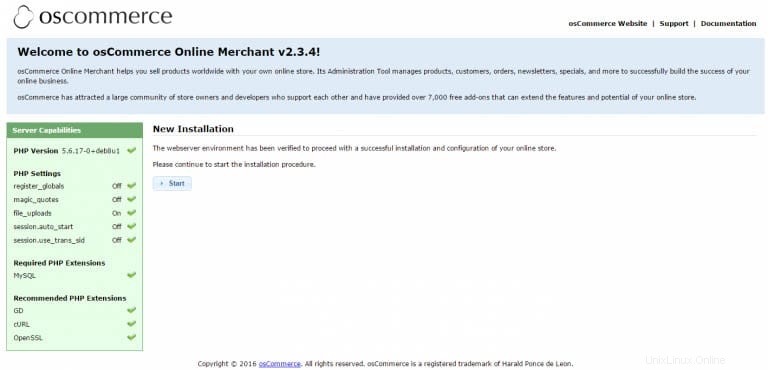
インストール手順の完了後、osCommerce Online Merchantオンラインストアを保護するために、インストール後の手順に従うことをお勧めします。手順の1つは次のとおりです。インストールファイルを削除するには、次のコマンドを使用して削除できます。
rm /var/www/html/oscommerce/catalog/install rm -rf /var/www/html/oscommerce/catalog/
おめでとうございます!osCommerceが正常にインストールされました。Debian8Jessieサーバーに最新バージョンのオープンソースコマース(osCommerce)をインストールするためにこのチュートリアルを使用していただき、ありがとうございます。 osCommerceの公式Webサイトを確認することをお勧めします。